MetroCluster IP コントローラモジュールを接続します
 変更を提案
変更を提案


4 つの新しいコントローラモジュールとストレージシェルフを構成に追加する必要があります。新しいコントローラモジュールは一度に 2 つずつ追加されます。
新しいコントローラをセットアップする
新しい MetroCluster IP コントローラを、以前に MetroCluster FC コントローラに接続したストレージシェルフにラックに設置してケーブル接続する必要があります。
この手順は、各 MetroCluster IP ノードで実行する必要があります。
-
node_A_1 の IP
-
Node_a_2-IP
-
node_B_1 - IP
-
node_B_2 - IP
次の例では、新しいコントローラモジュールに対応するストレージを提供するために、各サイトにストレージシェルフが 2 台追加されています。
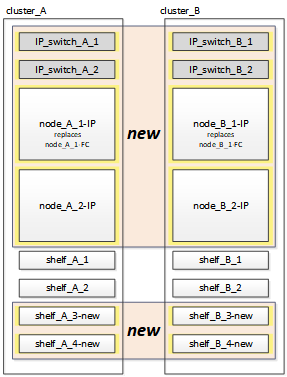
-
必要に応じて、新しいコントローラモジュールとストレージシェルフの配置を計画します。
ラックスペースは、コントローラモジュールのプラットフォームモデル、スイッチのタイプ、構成内のストレージシェルフ数によって異なります。
-
自身の適切な接地対策を行います
-
新しい機器をラックに設置します。コントローラ、ストレージシェルフ、 IP スイッチが設置されている必要があります。
この時点では、ストレージシェルフまたは IP スイッチをケーブル接続しないでください。
-
電源ケーブルと管理コンソールをコントローラに接続します。
-
すべてのストレージシェルフの電源がオフになっていることを確認する。
-
4 つのノードすべてで次の手順を実行して、ドライブが接続されていないことを確認します。
-
LOADER プロンプトで、ブートメニューを起動します。
「 boot_ontap maint 」を使用してください
-
ドライブが接続されていないことを確認します。
「ディスクショー V 」
出力にドライブが表示されないことを確認します。
-
ノードを停止します。
「 halt 」
-
-
ブートメニューの 9a オプションを使用して、 4 つのノードすべてをブートします。
-
LOADER プロンプトで、ブートメニューを起動します。
「 boot_ontap menu
-
起動メニューでオプション [9a`] を選択して、コントローラを再起動します。
-
コントローラモジュールのブートが完了してから次のコントローラモジュールに移動します。
"9a`" が完了すると、ノードは自動的にブートメニューに戻ります。
-
-
ストレージシェルフをケーブル接続します。
ケーブル接続の情報については、使用しているモデルに対応したコントローラの設置とセットアップの手順を参照してください。
-
の説明に従って、コントローラを IP スイッチにケーブル接続します "IP スイッチのケーブル接続"。
-
新しい RCF ファイルを適用するための IP スイッチを準備します。
スイッチベンダーの手順に従います。
-
RCF ファイルをダウンロードしてインストールします。
スイッチベンダーの手順に従います。
-
最初の新しいコントローラ( node_A_1 の IP )の電源をオンにし、 Ctrl+C キーを押してブートプロセスを中断し、 LOADER プロンプトを表示します。
-
コントローラをメンテナンスモードでブートします。
「 boot_ontap maint 」を使用します
-
コントローラのシステム ID を表示します。
「 sysconfig -v 」を使用します
-
既存の構成のシェルフが新しい MetroCluster IP ノードから認識されていることを確認します。
storage show shelf 'disk show -v' のように表示されます
-
ノードを停止します。
「 halt 」
-
パートナーサイト( site_B )のもう一方のノードで、上記の手順を繰り返します。
node_A_1 の IP と node_B_1 の IP を接続し、ブートします
MetroCluster IP コントローラと IP スイッチを接続したら、 node_A_1 の IP と node_B_1 の IP を移行してブートします。
node_A_1 の IP を起動しています
正しい移行オプションを使用してノードをブートする必要があります。
-
node_A_1 の IP をブートメニューでブートします。
「 boot_ontap menu
-
問題ブートメニュープロンプトで次のコマンドを実行して移行を開始します。
「 boot_after_MCC_transition 」を参照してください
-
このコマンドは、 node_A_1 の FC が所有するすべてのディスクを node_A_1 の IP に再割り当てします。
-
node_A_1 - FC ディスクが node_A_1 の IP に割り当てられます
-
node_B_1 - FC ディスクが node_B_1 の IP に割り当てられます
-
-
また、 MetroCluster IP ノードが ONTAP プロンプトからブートできるように、このコマンドを使用すると、必要な他のシステム ID の再割り当ても自動的に行われます。
-
boot_after_MCC_transition コマンドが何らかの理由で失敗した場合は、ブートメニューから再実行する必要があります。
-
次のプロンプトが表示されたら、 Ctrl+C キーを押して続行します。MCC DR の状態を確認しています … [Ctrl + C (履歴書)、 S (ステータス)、 L (リンク) ] _ を入力します
-
ルートボリュームが暗号化されている場合、ノードは次のメッセージで停止します。ルートボリュームが暗号化されており( NetApp Volume Encryption )、キーのインポートに失敗したため、システムを停止します。このクラスタに外部( KMIP )キー管理ツールが設定されている場合は、キーサーバの健常性を確認します。
Please choose one of the following: (1) Normal Boot. (2) Boot without /etc/rc. (3) Change password. (4) Clean configuration and initialize all disks. (5) Maintenance mode boot. (6) Update flash from backup config. (7) Install new software first. (8) Reboot node. (9) Configure Advanced Drive Partitioning. Selection (1-9)? `boot_after_mcc_transition` This will replace all flash-based configuration with the last backup to disks. Are you sure you want to continue?: yes MetroCluster Transition: Name of the MetroCluster FC node: `node_A_1-FC` MetroCluster Transition: Please confirm if this is the correct value [yes|no]:? y MetroCluster Transition: Disaster Recovery partner sysid of MetroCluster FC node node_A_1-FC: `systemID-of-node_B_1-FC` MetroCluster Transition: Please confirm if this is the correct value [yes|no]:? y MetroCluster Transition: Disaster Recovery partner sysid of local MetroCluster IP node: `systemID-of-node_B_1-IP` MetroCluster Transition: Please confirm if this is the correct value [yes|no]:? y
-
-
-
データボリュームが暗号化されている場合は、キー管理設定に対応したコマンドを使用してキーをリストアします。
使用するポート
使用するコマンド
-
オンボードキー管理 *
「セキュリティキーマネージャオンボード同期」
詳細については、を参照してください "オンボードキー管理の暗号化キーのリストア"。
-
外部キー管理 *
'security key-manager key query -node node-name
詳細については、を参照してください "外部キー管理の暗号化キーのリストア"。
-
-
ルートボリュームが暗号化されている場合は、の手順を使用します "ルートボリュームが暗号化されている場合のキー管理のリカバリ"。
ルートボリュームが暗号化されている場合のキー管理のリカバリ
ルートボリュームが暗号化されている場合は、特別なブートコマンドを使用してキー管理をリストアする必要があります。
パスフレーズを事前に収集しておく必要があります。
-
オンボードキー管理を使用している場合は、次の手順を実行して構成をリストアします。
-
LOADER プロンプトで、ブートメニューを表示します。
「 boot_ontap menu
-
ブート・メニューからオプション( 10 ) Set onboard key management recovery secrets (オンボード・キー管理リカバリシークレットの設定)を選択します
プロンプトに従って応答します。
This option must be used only in disaster recovery procedures. Are you sure? (y or n): y Enter the passphrase for onboard key management: passphrase Enter the passphrase again to confirm: passphrase Enter the backup data: backup-key
システムがブートしてブートメニューが表示されます。
-
ブート・メニューでオプション「 6` 」を入力します。
プロンプトに従って応答します。
This will replace all flash-based configuration with the last backup to disks. Are you sure you want to continue?: y Following this, the system will reboot a few times and the following prompt will be available continue by saying y WARNING: System ID mismatch. This usually occurs when replacing a boot device or NVRAM cards! Override system ID? {y|n} yリブートが完了すると、システムに LOADER プロンプトが表示されます。
-
LOADER プロンプトで、ブートメニューを表示します。
「 boot_ontap menu
-
もう一度 ' ブート・メニューからオプション( 10 ) Set onboard key management recovery secrets (オンボード・キー管理リカバリシークレットの設定)を選択します
プロンプトに従って応答します。
This option must be used only in disaster recovery procedures. Are you sure? (y or n): `y` Enter the passphrase for onboard key management: `passphrase` Enter the passphrase again to confirm:`passphrase` Enter the backup data:`backup-key`
システムがブートしてブートメニューが表示されます。
-
ブート・メニューでオプション「 1 」を入力します。
次のプロンプトが表示された場合は、 Ctrl+C キーを押してプロセスを再開できます。
Checking MCC DR state... [enter Ctrl-C(resume), S(status), L(link)]
システムが ONTAP プロンプトでブートします。
-
オンボードキー管理をリストアします。
「セキュリティキーマネージャオンボード同期」
前の手順で収集したパスフレーズを使用して、必要に応じてプロンプトに応答します。
cluster_A::> security key-manager onboard sync Enter the cluster-wide passphrase for onboard key management in Vserver "cluster_A":: passphrase
-
-
外部キー管理を使用している場合は、次の手順を実行して設定をリストアします。
-
必要な bootargs を設定します。
setsetenv bootarg.kmip.init.ipaddr ip-address
setsetenv bootarg.kmip.init.netmask netmask
setsetenv bootarg.kmip.init.gateway gateway-address
setsetenv bootarg.kmip.init.interface interface-id`
-
LOADER プロンプトで、ブートメニューを表示します。
「 boot_ontap menu
-
ブート・メニューからオプション( 11 ) Configure node for external key management (外部キー管理用のノードの設定)を選択します
システムがブートしてブートメニューが表示されます。
-
ブート・メニューでオプション「 6` 」を入力します。
システムが何度もブートします。起動プロセスを続行するかどうかを確認するメッセージが表示されたら、肯定応答を返すことができます。
リブートが完了すると、システムに LOADER プロンプトが表示されます。
-
必要な bootargs を設定します。
setsetenv bootarg.kmip.init.ipaddr ip-address
setsetenv bootarg.kmip.init.netmask netmask
setsetenv bootarg.kmip.init.gateway gateway-address
setsetenv bootarg.kmip.init.interface interface-id`
-
LOADER プロンプトで、ブートメニューを表示します。
「 boot_ontap menu
-
ブート・メニューからオプション( 11 ) Configure node for external key management を再度選択し ' 必要に応じてプロンプトに応答します
システムがブートしてブートメニューが表示されます。
-
外部キー管理をリストアします。
「セキュリティキーマネージャの外部リストア」
-
ネットワーク設定を作成しています
FC ノードの設定に一致するネットワーク設定を作成する必要があります。これは、 MetroCluster の IP ノードがブート時に同じ設定を再生するためです。つまり、 node_A_1 の IP ブートと node_B_1 の IP ブート時に、 ONTAP は node_A_1 の FC と node_B_1 の FC で使用されていたポートで LIF をホストしようとします。
ネットワーク設定を作成するときは、で作成したプランを使用してください "MetroCluster FC ノードから MetroCluster IP ノードへのポートのマッピング" を参照してください。

|
MetroCluster IP ノードの設定が完了したら、データ LIF を稼働するために追加の設定が必要になる場合があります。 |
-
すべてのクラスタポートが適切なブロードキャストドメインに属していることを確認します。
クラスタ LIF を作成するには、クラスタ IPspace とクラスタブロードキャストドメインが必要です
-
IP スペースを表示します。
network ipspace show
-
IP スペースを作成し、必要に応じてクラスタポートを割り当てます。
-
ブロードキャストドメインを表示します。
「 network port broadcast-domain show 」
-
必要に応じて、ブロードキャストドメインにクラスタポートを追加します。
-
必要に応じて、 VLAN とインターフェイスグループを再作成します。
VLAN およびインターフェイスグループのメンバーシップは、古いノードと異なる場合があります。
-
-
ポートおよびブロードキャストドメインに対して MTU 設定が正しく設定されていることを確認し、次のコマンドを使用して変更を加えます。
「 network port broadcast-domain show 」
「 network port broadcast-domain modify -broadcast-domain bcastdomainname _ -mtu_mtu_value`
クラスタポートとクラスタ LIF をセットアップする
クラスタポートと LIF をセットアップする必要があります。ルートアグリゲートでブートされたサイト A のノードで、次の手順を実行する必要があります。
-
目的のクラスタポートを使用して LIF のリストを特定します。
network interface show -curr-node portname
network interface show -home-node portname
-
各クラスタポートについて、そのポートのいずれかの LIF のホームポートを別のポートに変更します。
-
advanced 権限モードに切り替え、続行するかどうかを尋ねられたら「 y 」と入力します。
'set priv advanced'
-
変更する LIF がデータ LIF である場合は、次の手順を実行します。
「 vserver config override command 」 network interface modify -lif lif_name _ -vserver vservername-home-node new-datahomeport 」という形式で指定します
-
LIF がデータ LIF でない場合は、次の手順を実行します。
'network interface modify -lif lif_lifname_-vservername_-home-node home_port_datahome_port_`
-
変更した LIF をホームポートにリバートします。
「 network interface revert * -vserver_vserver_name _ 」のように指定します
-
クラスタポートに LIF がないことを確認します。
network interface show -curr-node Curr -port_portname _
'network interface show -home-node port_portname _`
-
現在のブロードキャストドメインからポートを削除します。
「 network port broadcast-domain remove-ports 」 -ipspacename --broadcast-domain_bcastdomainname — ports_node_name : port_name_`
-
クラスタの IPspace とブロードキャストドメインにポートを追加します。
「 network port broadcast-domain add-ports -ipspace Cluster -broadcast-domain Cluster -ports_node_name : port_name_`
-
ポートのロールが変更されたことを確認します。「 network port show 」
-
クラスタポートごとに上記の手順を繰り返します。
-
admin モードに戻ります。
'set priv admin' のように設定します
-
-
新しいクラスタポートにクラスタ LIF を作成します。
-
クラスタ LIF のリンクローカルアドレスを使用して自動設定を行うには、次のコマンドを使用します。
「 network interface create -vserver Cluster -lif cluster_lifname 」 -service-policy_default_cluster_-home-node a1name _ -home-port cluster port -auto true 」のように指定します
-
クラスタ LIF に静的 IP アドレスを割り当てるには、次のコマンドを使用します。
「 network interface create -vserver Cluster -lif cluster_lifname _ service-policy default -cluster-home-node-a1name-home-node clusterport-address ip-address_netmask-status-admin up
-
LIF の構成を確認しています
古いコントローラからのストレージの移動後も、ノード管理 LIF 、クラスタ管理 LIF 、およびクラスタ間 LIF が残ったままです。必要に応じて、 LIF を適切なポートに移動する必要があります。
-
管理 LIF とクラスタ管理 LIF がすでに目的のポートにあるかどうかを確認します。
「 network interface show -service -policy default -management 」を参照してください
「 network interface show -service -policy default -intercluster 」のように表示されます
LIF が目的のポートに接続されている場合は、このタスクの残りの手順を省略して次の手順に進むことができます。
-
目的のポートにないノード、クラスタ管理、またはクラスタ間 LIF のそれぞれについて、そのポートのいずれかの LIF のホームポートを別のポートに変更します。
-
目的のポートでホストされている LIF を別のポートに移動することにより、目的のポートを転用します。
「 vserver config override command 」 network interface modify -lif lif_name _ -vserver vservername-home-node new-datahomeport 」という形式で指定します
-
変更した LIF を新しいホームポートにリバートします。
vserver config override -command 「 network interface revert -lif lifname _ -vservername 」のように入力します
-
適切な IPspace とブロードキャストドメインにないポートがある場合は、現在の IPspace とブロードキャストドメインからそのポートを削除します。
「 network port broadcast-domain remove-ports - ipspace_current - broadcast-domain_current - broadcast-domain_Ports_controller-name : current-port_`
-
目的のポートを適切な IPspace とブロードキャストドメインに移動します。
「 network port broadcast-domain add -ports -ipspace_new-ipspace 」 -broadcast-domain _new-broadcast-domain _ports_port_name : new-port _`
-
ポートのロールが変更されたことを確認します。
「 network port show 」のように表示されます
-
ポートごとに上記の手順を繰り返します。
-
-
ノード、クラスタ管理 LIF 、およびクラスタ間 LIF を目的のポートに移動します。
-
LIF のホームポートを変更します。
「 network interface modify -vserver _ -lif node-mgmt-home-node _homenode _ 」を入力します
-
LIF を新しいホームポートにリバートします。
'network interface revert -lif LIF_name -vserver_mgmt_' : vserver_vservername_`
-
クラスタ管理 LIF のホームポートを変更します。
「 network interface modify -vserver _ -lif クラスター -mgmt -lif-lif-name _ -home-port_port_-home-node _homenode _ 」と入力します
-
クラスタ管理 LIF を新しいホームポートにリバートします。
「 network interface revert -lif cluster_mgmt -lif-name _ -vservername_` 」のようになります
-
クラスタ間 LIF のホームポートを変更します。
「 network interface modify -vserver _ -lif _ intercluster -lif-name _ -home-nodename_home-port_nodename _ home_port_port`
-
クラスタ間 LIF を新しいホームポートにリバートします。
「 network interface revert -lif lif_intercluster-lif-name _ -vservername_` 」のように入力します
-
node_B_2 と node_B_2 の IP を起動しています
各サイトで新しい MetroCluster IP ノードを起動して設定し、各サイトに HA ペアを作成する必要があります。
node_B_2 と node_B_2 の IP を起動しています
新しいコントローラモジュールは、ブートメニューの適切なオプションを使用して、一度に 1 つずつブートする必要があります。
この手順では、 2 つの新しいノードをブートして、 2 ノード構成を 4 ノード構成に拡張します。
これらの手順は、次のノードで実行します。
-
Node_a_2-IP
-
node_B_2 - IP
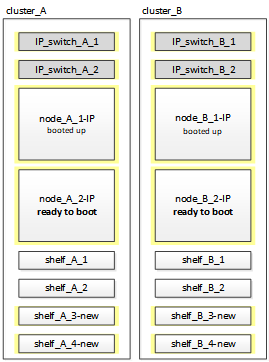
-
ブート・オプション「 9C 」を使用して、新しいノードをブートします。
Please choose one of the following: (1) Normal Boot. (2) Boot without /etc/rc. (3) Change password. (4) Clean configuration and initialize all disks. (5) Maintenance mode boot. (6) Update flash from backup config. (7) Install new software first. (8) Reboot node. (9) Configure Advanced Drive Partitioning. Selection (1-9)? 9c
ノードの初期化とブートは、次のようなノードセットアップウィザードで実行されます。
Welcome to node setup You can enter the following commands at any time: "help" or "?" - if you want to have a question clarified, "back" - if you want to change previously answered questions, and "exit" or "quit" - if you want to quit the setup wizard. Any changes you made before quitting will be saved. To accept a default or omit a question, do not enter a value. . . .
オプション "9C`" が正常に実行されない場合は ' データ損失の可能性を避けるため ' 次の手順に従います
-
オプション 9a は実行しないでください。
-
元の MetroCluster FC 構成( shelf_A_1 、 shelf_A_2 、 shelf_B_1 、 shelf_B_2 )のデータが格納されている既存のシェルフを物理的に取り外します。
-
技術情報アーティクルを参照して、テクニカルサポートに連絡してください "MetroCluster FC から IP への移行 - オプション 9C が失敗しました"。
-
-
ウィザードの指示に従って、 AutoSupport ツールを有効にします。
-
プロンプトに従ってノード管理インターフェイスを設定します。
Enter the node management interface port: [e0M]: Enter the node management interface IP address: 10.228.160.229 Enter the node management interface netmask: 225.225.252.0 Enter the node management interface default gateway: 10.228.160.1
-
ストレージフェイルオーバーモードが HA に設定されていることを確認します。
「 storage failover show -fields mode 」を選択します
モードが HA でない場合は、設定します。
「 storage failover modify -mode ha -node localhost` 」です
変更を有効にするには、ノードをリブートする必要があります。
-
クラスタ内のポートの一覧を表示します。
「 network port show 」のように表示されます
コマンド構文全体については、マニュアルページを参照してください。
次の例は、 cluster01 内のネットワークポートを示しています。
cluster01::> network port show Speed (Mbps) Node Port IPspace Broadcast Domain Link MTU Admin/Oper ------ --------- ------------ ---------------- ----- ------- ------------ cluster01-01 e0a Cluster Cluster up 1500 auto/1000 e0b Cluster Cluster up 1500 auto/1000 e0c Default Default up 1500 auto/1000 e0d Default Default up 1500 auto/1000 e0e Default Default up 1500 auto/1000 e0f Default Default up 1500 auto/1000 cluster01-02 e0a Cluster Cluster up 1500 auto/1000 e0b Cluster Cluster up 1500 auto/1000 e0c Default Default up 1500 auto/1000 e0d Default Default up 1500 auto/1000 e0e Default Default up 1500 auto/1000 e0f Default Default up 1500 auto/1000 -
ノードのセットアップウィザードを終了します。
「 exit
-
admin ユーザ名を使用して admin アカウントにログインします。
-
クラスタセットアップウィザードを使用して既存のクラスタに参加する。
:> cluster setup Welcome to the cluster setup wizard. You can enter the following commands at any time: "help" or "?" - if you want to have a question clarified, "back" - if you want to change previously answered questions, and "exit" or "quit" - if you want to quit the cluster setup wizard. Any changes you made before quitting will be saved. You can return to cluster setup at any time by typing "cluster setup". To accept a default or omit a question, do not enter a value. Do you want to create a new cluster or join an existing cluster? {create, join}: join -
クラスタセットアップウィザードが完了したら、次のコマンドを入力して、クラスタがアクティブで、ノードが正常であることを確認します。
「 cluster show 」を参照してください
-
ディスクの自動割り当てを無効にする:
storage disk option modify -autoassign off -node node_name IP
-
暗号化を使用する場合は、キー管理設定に対応したコマンドを使用してキーをリストアします。
使用するポート
使用するコマンド
-
オンボードキー管理 *
「セキュリティキーマネージャオンボード同期」
詳細については、を参照してください "オンボードキー管理の暗号化キーのリストア"。
-
外部キー管理 *
'security key-manager key query -node-node-name-'
詳細については、を参照してください "外部キー管理の暗号化キーのリストア"。
-
-
2 つ目の新しいコントローラモジュール( node_B_2 - IP )について、上記の手順を繰り返します。
MTU 設定を確認しています
ポートとブロードキャストドメインに対して MTU 設定が正しく設定されていることを確認し、変更を加えます。
-
クラスタブロードキャストドメインで使用されている MTU サイズを確認します。
「 network port broadcast-domain show 」
-
必要に応じて MTU サイズを更新します。
「 network port broadcast-domain modify -broadcast-domain bcast-domain-name-name-mtu_mtu-size_` 」
クラスタ間 LIF を設定しています
クラスタピアリングに必要なクラスタ間 LIF を設定
このタスクは、新しい両方のノード、 node_B_2 - IP と node_B_2 - IP の両方で実行する必要があります。
-
クラスタ間 LIF を設定を参照してください "クラスタ間 LIF を設定しています"
クラスタピアリングを検証しています
cluster_A と cluster_B にピア関係が確立されており、各クラスタのノードが相互に通信できることを確認します。
-
クラスタピア関係を確認します。
cluster peer health show
cluster01::> cluster peer health show Node cluster-Name Node-Name Ping-Status RDB-Health Cluster-Health Avail… ---------- --------------------------- --------- --------------- -------- node_A_1-IP cluster_B node_B_1-IP Data: interface_reachable ICMP: interface_reachable true true true node_B_2-IP Data: interface_reachable ICMP: interface_reachable true true true node_A_2-IP image::../media/transition_2n_booting_a_2_and_b_2.png["Booting new IP nodes during transition"] Data: interface_reachable ICMP: interface_reachable true true true node_B_2-IP Data: interface_reachable ICMP: interface_reachable true true true -
ping を実行して、ピアアドレスに到達できることを確認します。
cluster peer ping -originating -node local-node-destination-cluster_remote-cluster-name`


